V tomto článku projdeme podrobnou metodu instalace Ansible na Ubuntu.
Při práci z více míst nebo serverů potřebujete způsob, jak synchronizovat konfigurace mezi zařízeními.
Toto je běžný požadavek ve velkých organizacích a vedlo k řadě rozvoje síťových softwarových technologií.
Systémy pro správu konfigurace v podstatě umožňují jedinému systému, označovanému jako ‚Control Node‘, ovládat více hostitelských systémů automatizovaným způsobem.
I když je na trhu k dispozici mnoho skvělých nástrojů pro správu konfigurace, Ansible byl ten nejjednodušší, se kterým začít.
Něco o Ansible
Tento systém správy konfigurace, vyvinutý společnostmi Red Hat Inc. a Ansible Inc., byl vytvořen se zaměřením na vytvoření nástroje, který je jednoduchý, snadno použitelný a výkonný.
Ansible pomáhá zjednodušit proces automatizace cloudového zřizování, správy konfigurace, nasazení aplikací, intra-service orchestraci a mnoho dalších IT potřeb.
Modulární povaha Ansible v administraci serveru znamená, že můžete vytvářet moduly v libovolném jazyce pro rozšíření funkcí vašeho řídicího uzlu.
Dále používá pro své konfigurační soubory formát YAML, který umožňuje specifikovat automatizační úlohy způsobem podobným běžné angličtině.
Klíčové vlastnosti Ansible
Ansible má efektivní architekturu, která odstraňuje potřebu serverů, démonů nebo databází pomocí „modulů Ansible“.
Tyto moduly nesou instrukce pro konfiguraci stavu hostitelského systému. Jsou přenášeny na hostitele přes kanály SSH, aby komunikovaly se stroji nebo spouštěly příkazy.
Všechny stroje spravované vaším Ansible serverem jsou uloženy v jednoduchých textových souborech. Když potřebujete přidat nový počítač, nemusíte čelit problémům s podepisováním SSL nebo DNS.
Díky tomu je Ansible škálovatelný bez nutnosti instalace speciálního softwaru na klientské hostitele.
Jak nainstalovat Ansible?
Pojďme nyní přímo k instalaci Ansible. Než začneme, začneme s pravidelným procesem aktualizace úložišť.
1. Aktualizujte úložiště APT
Než začneme s výukovým programem k instalaci Ansible na Ubuntu, můžeme se ujistit, že máme nejnovější verzi balíčku Ansible.
K tomu potřebujeme aktualizovat naše výchozí úložiště pomocí služby správy balíčků apt. Otevřete terminál na vašem systému Ubuntu a zadejte následující.
sudo apt update
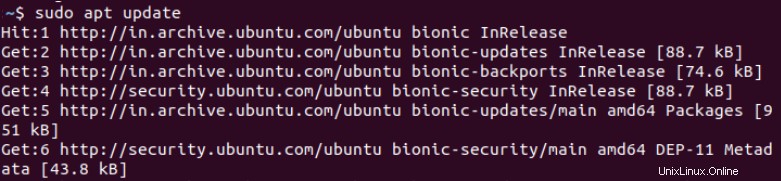
Na obrazovce byste měli vidět výstup podobný tomuto. Dále použijeme příkaz upgrade v našem terminálu.
sudo apt upgrade
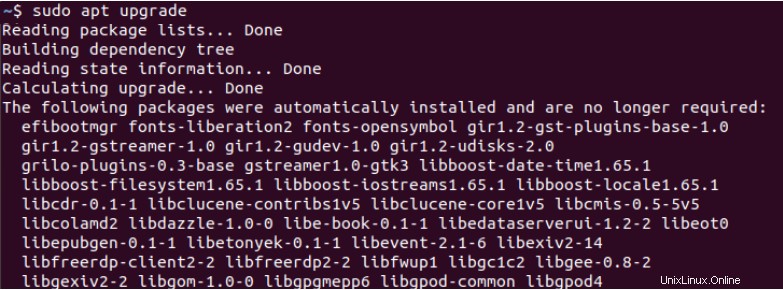
To je to, co uvidíte na obrazovce terminálu. Chcete-li pokračovat v operaci, zadejte do příkazového řádku „Y“.
Nyní to zajišťuje, že získáme nejnovější verzi Ansible balíček, když začneme s instalací na náš systém.
2. Nainstalujte společné vlastnosti softwaru
Nástroj Ansible vyžaduje určité předpoklady, aby správně fungoval na řídicím uzlu. Začneme tedy instalací software-properties-common balíček z našeho úložiště. To lze provést pomocí apt příkaz takto.
sudo apt install software-properties-common
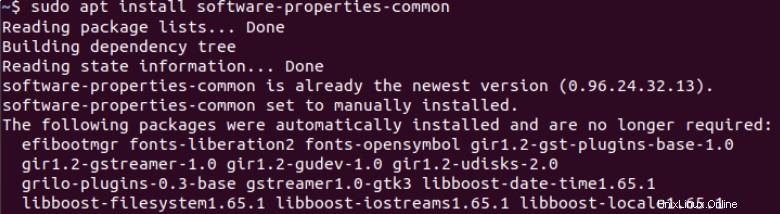
Výstup na výše uvedeném snímku obrazovky potvrzuje, že jsme předpoklad úspěšně nainstalovali.
3. Přidat úložiště Ansible
Jakmile dokončíme instalaci, přidáme úložiště Ansible do našeho systému. To se provádí pomocí následujícího příkazu.
sudo apt-add-repository --yes --update ppa:ansible/ansible
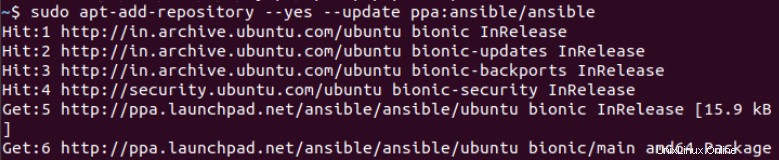
Měli byste vidět výstup, který vypadá jako snímek obrazovky uvedený výše. Tím přidáte požadované úložiště do vašeho počítače.
Všimněte si --update příznak používaný zaměnitelně s -u flag v příkazu apt na Ubuntu je k dispozici pouze na systémech s novějšími distribucemi Ubuntu.
Pokud je tedy distribuce ve vašem systému starší než Ubuntu 18.04, musíte skript odpovídajícím způsobem upravit, aby tento příkaz fungoval.
3. Nainstalujte balíček Ansible
Nyní můžeme přistoupit k instalaci nástroje Ansible do našeho systému pomocí příkazu apt, jak je znázorněno níže.
sudo apt install ansible
Tím získáte přístup k úložišti Ansible, které jsme právě přidali do našeho systému, a poté pokračujte v jeho instalaci do našeho systému. Až budete vyzváni, stiskněte „Y“ a pokračujte v procesu instalace.
Níže uvedený snímek obrazovky potvrzuje instalaci Ansible v našem systému.
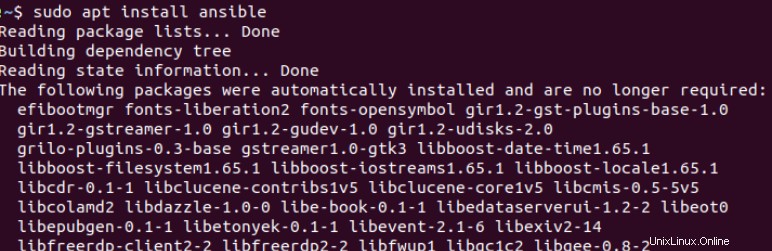
Závěr
Ansible je výkonný nástroj pro automatizaci vašich požadavků na správu systému jako správce, vývojář nebo IT manažer. Má jednoduchou architekturu a poměrně nízkou křivku učení pro nové uživatele.
Doufáme, že vám tento tutoriál pomohl nainstalovat nástroj Ansible na váš systém Ubuntu. Pokud máte nějaké připomínky, dotazy nebo návrhy, neváhejte nás kontaktovat v komentářích níže.